Cómo Integrar PriceLabs con Booking.com
PriceLabs puede enviar precios diarios, requisitos de estadía mínima y restricciones de check-in y check-out a Booking.com con hasta 365 días de anticipación.
Disponibilidad de Funciones
Consulta qué funciones son compatibles con tu PMS. Haz Click Aquí para verificar qué personalizaciones están disponibles para tu plataforma y conocer las opciones que tendrás una vez conectes tus listados.
Antes de Empezar
Antes de empezar con la integración, ten en cuenta lo siguiente:
- Desconecta tu PMS o Channel Manager: Si has usado un PMS o un Channel Manager anteriormente, asegúrate de que ya no esté conectado a tu cuenta de Booking.com. Puedes revisar esto en Booking.com en Cuenta (Account) → Proveedor de conectividad (Connectivity Provider). Puedes Desconectar o Cambiar de proveedor para agregar a PriceLabs como tu proveedor de conectividad.
- Se integra con el PMS, no directamente con Booking.com: Si todavía estás usando un PMS o Channel Manager, conecta PriceLabs con tu PMS, no directamente con Booking.com. Los datos fluirán así: PriceLabs → PMS → Booking.com/otros canales.
- Asegúrate de que los listados estén activos: Los listados que quieres conectar deben estar activos y disponibles para reservar en Booking.com. Los listados inactivos, no publicados, sin disponibilidad o recién creados no se pueden importar a PriceLabs.
Paso 1: Agrega a PriceLabs como proveedor de conectividad
- Inicia sesión en tu cuenta de Booking.com.
- Si vas a conectar varias cuentas de Booking.com, cierra la primera sesión antes de iniciar la segunda.
- Haz click en Cuenta (Account) → Proveedor de conectividad (Connectivity Provider).
- Si ya tienes otro proveedor conectado, puedes desconectar antes de agregar PriceLabs o hacer click en Cambiar de Proveedor (Switch Providers).
- Busca PriceLabs.
- Otorga permisos seleccionando todas las casillas de verificación y haz click en Conectar (Connect).
- Ahora PriceLabs es tu proveedor de conectividad en Booking.com. Puedes continuar con los siguientes pasos.
Paso 2: Conectar Booking.com con PriceLabs
- Inicia sesión en PriceLabs.
- Agregar tus listados (Add your listings) (si no tienes listados) o Agregar/Reconectar listados (add/reconnect listings) (si ya tienes).
- Selecciona Airbnb/Booking.com/Houfy/Vrbo y elige Booking.com en el menú desplegable.
- Si ya agregaste a PriceLabs como proveedor de conectividad en Booking.com, selecciona Sí.
- Proporciona el ID de tu Propiedad/Hotel de Booking.com. (Property ID/Hotel ID). Puedes encontrarlo en tu cuenta de Booking.
- Haz click en Conectar.
- Una vez conectado, tus listados de Booking.com aparecerán en tu dashboard de PriceLabs. Ten en cuenta que cada tipo de habitación se importa como un listado individual en PriceLabs.
Paso 3: Revisar y Sincronizar Precios
- Revisa precios y ajustes en PriceLabs.
- Activa Sincronizar Precios (Sync Prices) para actualizaciones automáticas o haz click en Sincronizar Ahora (Sync Now) para actualizar de inmediato.
- Revisa tu cuenta de Booking.com para confirmar actualizaciones:
- Tus precios de PriceLabs aparecerán en el calendario de Booking.com.
- Las reglas de estadía mínima y restricciones de check-in/check-out también aparecerán en el calendario.
Mapeo de Listados
Para evitar cobros duplicados mapea tus listados entre canales siguiendo nuestra guía de mapeo. Si estás usando el precio base estimado de PriceLabs, fija un precio base para el listado principal, ya que los precios estimados no se transfieren a los listados secundarios.
Compensación de Precios (Offset)
Una vez mapeados, usa la compensación de precios (pricing offset) para ajustar las diferencias de comisión. Define la compensación de precios y restricciones de check-in /check-out (pricing offset customization and check-in/out restrictions) de Booking.com a nivel de cuenta desde la Página de Personalizaciones, para aplicar los ajustes a todos los listados.
Importante:
PriceLabs solo puede actualizar precios por habitación, no por huésped.
Por defecto, PriceLabs actualizará tanto la estadía mínima al llegar (min-stay arrival) como la estadía mínima durante la estadía (min-stay through) en Booking.com. Si quieres actualizar solo una de ellas desde PriceLabs, por favor comunícate con nuestro equipo de soporte.
Ajustes de Planes Tarifarios
PriceLabs puede actualizar todos los planes tarifarios estándar de Booking.com para una propiedad en especifico. Se necesita un plan tarifario predeterminado, que serán los que se muestran en el calendario de PriceLabs de la propiedad. Si quieres ver otro plan, simplemente cambia el plan predeterminado. Al importar una propiedad por primera vez, el primer plan tarifario será configurado como el predeterminado. Debes asegurarte de tener al menos un plan tarifario estándar configurado para tu propiedad en Booking.com.
Cambiar y Revisar el Plan Tarifario Predeterminado
- Accede al calendario de precios (Pricing Calendar) del listado
- En la parte derecha, encontrarás Personalización de Plan Tarifario (Rate Plan Customization) y haz click en el ícono del ojo.
- En esa pantalla puedes seleccionar otro plan tarifario predeterminado y aplicar ajustes fijos o porcentuales. Hay 3 opciones bajo Tipo de Actualización (Update Type):
- Precio y Restricciones: Actualiza tanto el precio como las restricciones.
- Precio: Solo actualiza precio diario.
- Ninguno: Omitir actualizaciones
- Haz click en Guardar Planes Tarifarios (Save Rate Plans) para aplicar cambios.
Problemas Comunes
Error: No se ha configurado un plan tarifario
Para importar tus listados desde Booking.com, necesitas al menos un plan tarifario estándar por listado. Por favor sigue estos pasos para crearlo en Booking.com:
- Ve a Planes Tarifarios (Rate Plans) en el menú de Precios y Disponibilidad (Rates & Availability).
- Haz click en Agregar Nuevo Plan Tarifario (Add New Rate Plan).
- Selecciona Agregar Plan Tarifario en Plan Personalizado (Custom Plan).
- Completa la información y elige Configurar como Nuevo Plan Tarifario (Set up as a new rate plan).
- Selecciona los tipos de habitación a los que se aplicará este plan tarifario, asígnale un nombre y luego haz click en Revisar (Review).
6. Revisa todos los detalles y haz click en Activar plan tarifario (Activate rate plan).
7. Ve al calendario (Calendar) y define los precios para el nuevo plan.
8. Selecciona el tipo de habitación. Verás que el nuevo plan tarifario no tiene precios definidos. Haz click en Edición en Grupo ( Bulk Edit) para configurar los precios del plan.
9. Define los precios del plan seleccionando en el rango de fechas (al menos un año hacia adelante), el plan tarifario y los precios correspondientes.
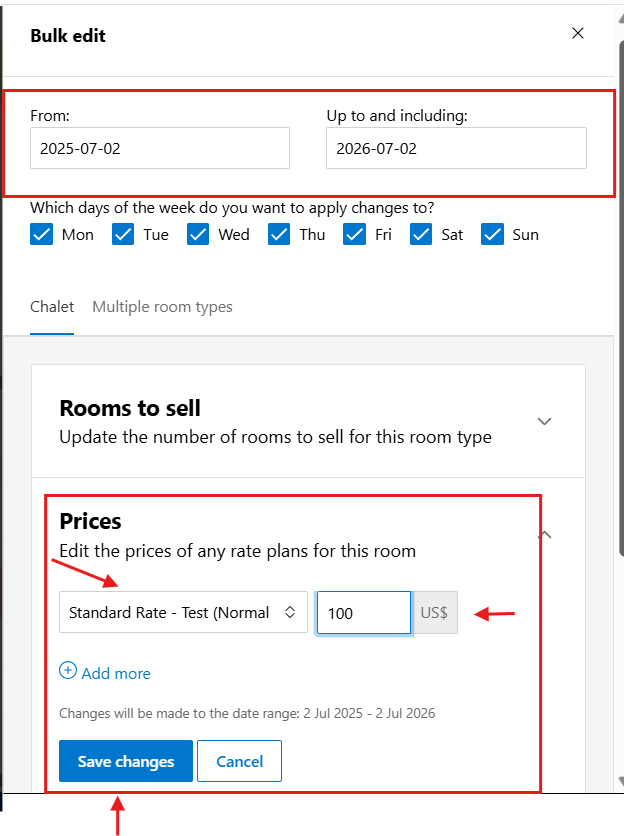
Después de estos pasos, deberías poder ver los precios de tus listados conectados de Booking.com en PriceLabs.
Próximos Pasos
✅ Revisa precios y reglas regularmente.
✅ Únete a nuestra capacitación en vivo Introducción a PriceLabs para más información.
✅ Únete a nuestra capacitación en vivo Introducción a PriceLabs para más información.
✅ Con estos pasos, tu integración PriceLabs–Booking.com debería funcionar sin problemas!
Related Articles
Cómo Integrar PriceLabs con Host
PriceLabs puede enviar precios diarios, requisitos de estadía mínima y cargos por persona adicional a las propiedades de Host con hasta 365 días de anticipación. Antes de Empezar Ten en cuenta que, para que todas las habitaciones se agreguen ...Cómo conectar PriceLabs con Airbnb
En primer lugar, si usas un PMS (Sistema de administración de propiedades) o un channel manager, ten en cuenta que deberás integrar PriceLabs con tu PMS, y no directamente con Airbnb/VRBO. Cuando se utiliza un PMS, el flujo de datos va desde ...Cómo integrar PriceLabs con Booking Automation
PriceLabs puede enviar las tarifas diarias y las restricciones de estadía mínima a Booking Automation con hasta 540 días de antelación. Disponibilidad de las funciones Verifica cuáles funciones funcionan con tu PMS. Haz clic aquí para verificar ...Cómo Integrar Pricelabs con Deskline
PriceLabs puede enviar precios, requisitos de estadía mínima y cargos por huésped adicional tanto a listados individuales como listados de multi unidades en Deskline con hasta 720 días de anticipación. Disponibilidad de Características Consulta qué ...Guía para usar Airbnb y Booking.com con PriceLabs
Gestionar los precios en varias plataformas, como Airbnb y Booking.com, puede resultar difícil, especialmente si quieres garantizar la uniformidad de los precios y evitar los cobros dobles. En esta guía, te mostraremos los pasos para configurar tu ...